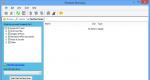Canon sensys lbp 2900 sürücüsü.
İÇİNDE modern dünya Artık evinizde yazıcı bulundurarak kimseyi şaşırtmayacaksınız. Bu, genellikle herhangi bir bilgiyi yazdırmak zorunda kalan insanlar için vazgeçilmez bir şeydir. Bu sadece bununla ilgili değil metin bilgisi veya fotoğraflar. Günümüzde 3D modellerin basılmasında bile mükemmel bir iş çıkaran yazıcılar var. Ancak herhangi bir yazıcının çalışması için bilgisayarınıza bu ekipmana ait sürücüleri yüklemeniz son derece önemlidir. Bu makale Canon LBP 2900 modeline odaklanacaktır.
Canon LBP 2900 yazıcı için sürücülerin nereden indirileceği ve nasıl kurulacağı
Herhangi bir ekipman gibi, yazıcı da kurulu olmadan tam olarak çalışamayacaktır. yazılım. Büyük olasılıkla, işletim sistemi cihazı doğru şekilde tanımıyor. Sorunu sürücülerle çözün Canon yazıcı LBP 2900 çeşitli şekillerde yapılabilir.
Yöntem 1: Sürücüyü resmi web sitesinden indirin
Bu yöntem belki de en güvenilir ve kanıtlanmış olanıdır. Aşağıdakileri yapmamız gerekiyor.
- Hadi Canon'a gidelim.
- Bağlantıya tıkladığınızda Canon LBP 2900 yazıcının sürücü indirme sayfasına yönlendirileceksiniz. Site varsayılan olarak işletim sisteminizi ve bit derinliğini algılayacaktır. İşletim sisteminiz sitede belirtilenden farklıysa, ilgili öğeyi kendiniz değiştirmeniz gerekir. Bu, işletim sisteminin adının bulunduğu satıra tıklayarak yapılabilir.
- Aşağıdaki alanda sürücünün kendisiyle ilgili bilgileri görebileceksiniz. Sürümü, yayın tarihi, desteklenen işletim sistemi ve dili burada belirtilir. Daha detaylı bilgi ilgili butona tıklayarak elde edilebilir "Detaylı bilgi".
- İşletim sisteminizin doğru bir şekilde tanımlanıp tanımlanmadığını kontrol ettikten sonra butonuna tıklayın. "İndirmek"
- Şirketin sorumluluk reddi beyanını ve ihracat kısıtlamalarını içeren bir pencere göreceksiniz. Metni oku. Yazılanları kabul ediyorsanız tıklayın “Şartları kabul edin ve indirin” devam etmek.
- Sürücü indirme işlemi başlayacak ve indirilen dosyayı doğrudan kullandığınız tarayıcıda nasıl bulacağınıza ilişkin talimatlar içeren bir mesaj ekranda görünecektir. Sağ üst köşedeki çarpı işaretine tıklayarak bu pencereyi kapatabilirsiniz.
- İndirme işlemi tamamlandığında indirilen dosyayı çalıştırın. Kendi kendine açılan bir arşivdir. Başlatıldığında, aynı konumda indirilen dosyayla aynı adı taşıyan yeni bir klasör görünecektir. 2 klasör ve kullanım kılavuzunu içeren bir dosya içerir. PDF formatı. Bir klasöre ihtiyacımız var "x64" veya "x32(86)", sisteminizin bit boyutuna bağlı olarak.
- Klasöre gidip orada buluyoruz çalıştırılabilir dosya "Kurmak". Sürücüyü yüklemeye başlamak için başlatıyoruz.
- Programı başlattıktan sonra, düğmeye tıklamanız gereken bir pencere görünecektir. "Sonraki" devam etmek.
- Bir sonraki pencerede lisans sözleşmesinin metnini göreceksiniz. İsterseniz kendinizi tanıyabilirsiniz. İşleme devam etmek için düğmeye basın "Evet"
- Daha sonra bağlantı türünü seçmeniz gerekecektir. İlk durumda, yazıcının bilgisayara bağlandığı bağlantı noktasını (LPT, COM) manuel olarak belirtmeniz gerekmeyecektir. Yazıcınız yalnızca USB aracılığıyla bağlıysa ikinci durum idealdir. İkinci satırı seçmenizi öneririz "USB Bağlantısıyla Kur". düğmesine basın "Sonraki" bir sonraki adıma geçmek için
- Bir sonraki pencerede diğer kullanıcıların sahip olup olmayacağına karar vermeniz gerekir. yerel ağ yazıcınıza erişim. Erişiminiz varsa düğmeye basın "Evet". Yazıcıyı yalnızca kendiniz kullanacaksanız tuşuna basabilirsiniz. "HAYIR".
- Bundan sonra sürücü kurulumunun başladığını onaylayan başka bir pencere göreceksiniz. Kurulum işlemi başladıktan sonra durdurulamayacağını belirtiyor. Her şey kurulum için hazırsa düğmeye basın "Evet".
- Kurulum işleminin kendisi başlayacaktır. Bir süre sonra ekranda yazıcıyı bir USB kablosuyla bilgisayara bağlamanız ve kapalıysa (yazıcıyı) açmanız gerektiğini belirten bir mesaj göreceksiniz.
- Bu adımlardan sonra yazıcının sistem tarafından tam olarak tanınması ve sürücü kurulum işleminin tamamlanması için bir süre beklemeniz gerekmektedir. İlgili pencere, sürücü kurulumunun başarıyla tamamlandığını gösterecektir.






Üreticinin web sitesinin, kuruluma başlamadan önce yazıcının bilgisayarınızla bağlantısının kesilmesini şiddetle tavsiye ettiğini lütfen unutmayın.






Sürücülerin doğru şekilde kurulduğundan emin olmak için aşağıdakileri yapmanız gerekir.

Yöntem 2: Özel yardımcı programları kullanarak sürücüyü indirip yükleyin
Ayrıca, bilgisayarınızdaki tüm aygıtların sürücülerini otomatik olarak indirecek veya güncelleyecek genel amaçlı programları kullanarak Canon LBP 2900 yazıcının sürücülerini de yükleyebilirsiniz.
Örneğin, popüler DriverPack Solution Online programını kullanabilirsiniz.

Yöntem 3: Sürücüyü donanım kimliğine göre arayın
Bilgisayara bağlanan her ekipmanın kendine özgü bir kimlik kodu vardır. Bunu bilerek, sürücüleri kolayca bulabilirsiniz. istenilen cihaz uzmanlaşmış çevrimiçi hizmetlerin kullanılması. Canon LBP 2900 yazıcı için kimlik kodu aşağıdaki anlamlara gelir:
USBPRINT\CANONLBP2900287A
LBP2900
Bu kodu öğrendikten sonra yukarıda belirtilen çevrimiçi hizmetlerle iletişime geçmelisiniz. Hangi hizmetleri seçmenin daha iyi olduğunu ve bunları nasıl doğru şekilde kullanacağınızı özel bir dersten öğrenebilirsiniz.
Sonuç olarak, diğer bilgisayar ekipmanları gibi yazıcıların da sürücüleri sürekli güncellemesi gerektiğini belirtmek isterim. Yazıcının performansıyla ilgili bazı sorunları çözebilecekleri için güncellemeleri düzenli olarak izlemeniz önerilir.
Ders:
Dosyaları bilgisayarınıza indirerek Canon Lisansını kabul etmiş olursunuz.
Canon i-SENSYS LBP 2900 sürücüsünü kurmak için aşağıdaki sürücüyü indirip cihazın bağlı olduğu bilgisayarda çalıştırınız. Ardından talimatları okuyarak sürücüyü yükleyin.
Windows XP / Vista / 7/8 / 8.1 / 10 / 2000 / 2003 / 2008 / 2012
Boyut: 9,17 MB (x32) 10,9 MB (x64)
Bit derinliği: 32/64
Bağlantılar:
Sürücüyü Windows 10'a yükleme
Kurulum için Canon sürücüleri i-SENSYS LBP2900'ün aşağıdaki adımları tamamlaması gerekir:
Sürücüyü indiriyoruz, ardından bu dosyayı açıyoruz ve bir süre sonra aynı klasörde gitmeniz gereken bir klasör görünecek (sürücü paketinden çıkacak). Bir x32 bit sistemi için sürücüleri indirdiyseniz, bir “32bit” klasörünüz olacaktır (bu klasöre gidin), bir x64 sisteminiz varsa, ardından x64'ü uygun şekilde açın.

“Setup” dosyasına çift tıklayarak kurulumu başlatıyoruz.

Açılan kurulum penceresinde “İleri”ye tıklayın.

Bir sonraki adım, lisans sözleşmesini okumak ve sözleşmenizi onaylamaktır. “Evet” butonuna tıklayın.

USB bağlantısıyla en basit kurulum türünü seçiyoruz. Bunu yapmak için “USB Bağlantısıyla Kur” öğesine tıklayın ve “İleri” ye tıklayın.

Yükleyici, ağ yazıcılarının durumunu görüntülemek için uygun Windows güvenlik duvarı ayarlarını değiştirmeniz gerektiği konusunda sizi uyarabilir (ekran görüntüsü aşağıdadır). “Evet” butonuna tıklayarak ayarları değiştirmeyi kabul ediyoruz.

Ayrıca kurulum başladıktan sonra onu kesintiye uğratamayacağımızı da kabul etmek gerekir. Sürücüyü yükleme konusunda fikrinizi değiştirmediyseniz “Evet”e tıklayın.

Bundan sonra yükleyici sürücüyü kurmaya devam edecek ve bize bağlanma ihtiyacı hakkında bilgi verecektir. USB kablosu Yazıcıyı PC'ye bağlayın ve yazıcıyı açın.

Her şeyi doğru yaptıysanız Canon i-SENSYS LBP2900 sürücüsü yüklenecektir.
Bazen en güvenilir olanın bile Ofis malzemesi komutlara yeterince yanıt vermeyi durdurur. Ne yazık ki Canon i-SENSYS serisi yazıcılar da bir istisna değildir. Çoğu durumda, bu sorun, hem bilgisayarın kendisinin hem de ona bağlı çeşitli aygıtların normal şekilde çalışmasına olanak tanıyan bir yazılım olan sürücüleri yeniden yükleyerek bağımsız olarak çözülebilir.
Sürücü nasıl kurulur
Eylemlerin algoritması mümkün olduğu kadar basittir ve aşağıdaki talimatları izlerseniz herkes her şeyi kendi başına düzeltebilir.
- Başlangıçta, bilgisayarda yüklü olan işletim sisteminin bit derinliğini ve türünü belirlemeniz gerekir.
- Daha sonra web sitemizde bulunan ve işletim sistemi türüne karşılık gelen Canon i-SENSYS LBP2900 yazıcı sürücüsünü indirmeniz gerekir.
- Daha sonra indirilen dosya .exe uzantılı olduğundan paketi açılır.
- Çift tıklama sayesinde Bilgisayar faresi Zaten çıkarılmış olan dosya için lisans içeren bir iletişim kutusu açılacaktır. Metni okuduktan sonra onayınızı onaylamanız gerekir.
- Bir sonraki adım monitör ekranında görünecek olan “Yükle” butonuna tıklayıp otomatik olarak kurulum işlemini başlatmaktır.
- Kurulum tamamlandıktan sonra bilgisayarın yeniden başlatılması gerekir. Bu, yapılan tüm değişikliklerin etkili olmasını sağlamak için yapılır.
Bu makaleden de görebileceğiniz gibi, yazıcıyı "normal hayata" döndürmek, yazılım yükleme konusunda çok az bilgiye sahip bir kişinin bile hızla halledebileceği oldukça basit bir iştir.
Web sitemizde birçok şeyi kolayca bulabilirsiniz kullanışlı yazılım sadece farklı marka ve modeldeki yazıcılar için değil, aynı zamanda bilgisayarın verimli çalışması için de. Sürücülerinizi periyodik olarak güncellemeyi unutmayın, bunu yapmak çok kolaydır.
Tam donanımlı yazıcı sürücüsünü katalog web sitesinden anında buradan indirebilirsiniz.
Canon i-SENSYS LBP2900 yazıcının kısa incelemesi:
, bu yazdırma aygıtı özellikle ev veya ofis kullanımı için tasarlanmıştır. Cihaz, kullanım kolaylığı, mükemmel baskı özellikleri ve çok çeşitli modern işlevlerle öne çıkıyor. Böylece lazer yazıcı, çözünürlüğü 600x600'den 2400x600 dpi'ye çıkarmayı mümkün kılan otomatik bir görüntü iyileştirme tekniği kullanır.

İngilizce versiyon:
Bu yazdırma aygıtı özellikle ev veya ofis kullanımı için tasarlanmıştır. Uyarlamanın doğasında olan hizmet kolaylığı, Üstün kaliteli baskı ve çok çeşitli gelişmiş özellikler. Bu nedenle, laserowa'da yazıcı, çözünürlüğü inç başına 600x600 h noktaya kadar artırma şansı sağlayan otomatik görüntüleme iyileştirmeleri tekniğini kullandı.

İndirilebilecek dosyalar:
Sürüm: R1.50, V3.30
Veriliş tarihi: 18 Ekim 2014
Dosya adı: LBP2900_R150_V330_W32_uk_EN_2.exe, LBP2900_R150_V330_W64_uk_EN_2.exe
Sürücü böyle destekler işletim sistemi: Windows 2000, Windows XP (64/32bit), Windows Vista (64/32bit), Windows 7 (64/32bit), Windows 8 (64/32bit), Windows 8.1 (64/32bit), Windows 10 (64/32bit) .